September 25
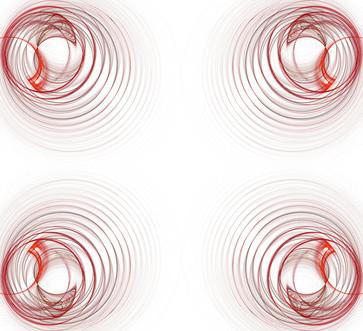
L'animazione è uno dei modi migliori per catturare gli occhi dei visitatori di un sito web. Motion è sempre più attraente di piatti, grafica immobile. Mentre un file GIF può sembrare un po 'vecchio stile rispetto ad animazioni flash, ha il vantaggio della semplicità. La persona media può facilmente creare il proprio GIF animate. Inoltre, i visitatori non hanno bisogno di essere installato Flash per vederlo. Un ottimo programma per la creazione di una GIF animata è Adobe Photoshop CS3.
1 Caricare una serie di immagini che si desidera utilizzare per rendere il vostro GIF animata sul computer copiandoli da una sorgente digitale come una carta di macchina fotografica o SD oppure se si procede in.
2 Aprire Photoshop CS3. Selezionare "File" e fare clic su "Apri". Nella finestra di dialogo che si apre, fare il pixel di larghezza e l'altezza quello che vuoi per l'animazione, tenendo presente che maggiore è l'animazione è, più lenta è la pagina verrà caricata. 100-by-100 pixel è un buon compromesso. Il nome "animation" e fare clic su OK ".
3 Selezionare "File" dal menu e fare clic su "Apri". Nella finestra di dialogo che si apre, selezionare la prima immagine che si desidera utilizzare nella vostra animazione e aprirlo. Scegliere "Seleziona" dal menu e fare clic su "Seleziona" Tutti ". Utilizzare il" Copia "e" Incolla "metodo per inserire questa immagine nel" Documento di animazione ". Ripetere questo per portare in tutte le immagini.
4 Selezionare "Window" dal menu e fare clic su "Animazione". Si aprirà una timeline nella parte inferiore. Fare clic sulla freccia a discesa in alto a destra della timeline e scegliete "Make fotogrammi dal Layers".
5 Vai inferiore del telaio e impostare la durata desiderata per vengano visualizzati nell'animazione. Quindi selezionare "File" e fare clic su "Salva per Web o di animazione." Verrà visualizzata una nuova finestra di dialogo.
6 Rendere il tipo di file GIF e fare clic su "Salva". Un nome al file e salvarlo.
